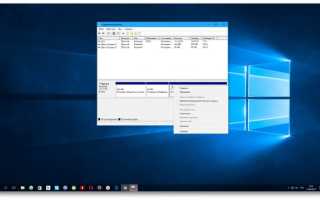Шаблоны excel скачать
Как в Excel Шаблоны выполняют Вашу работу
Здравствйте, уважаемые читатели. У многих из вас есть регулярные отчеты, бланки, документы, которые приходится часто заполнять. Кто-то постоянно делает накладные и документы по одной и той же форме, а кто-то большие корпоративные отчеты. В этом посте я расскажу, как создать шаблон часто используемого документа Эксель и больше никогда не делать одну и ту же работу по несколько раз. Вы будете открывать шаблон, заполнять его данными и получать результат.
Почему я считаю это удобным? Например, многие просто открывают последний вариант документа, вносят туда новые данные и сохраняют под новым именем. Конечно, это привычно для всех. Но что если вы случайно сохраните новый документ под старым именем? Исходный документ будет потерян. Так зачем рисковать результатами напряжённой работы, проделанной ранее?
А вот при использовании шаблона, никакие данные не теряются, ведь вы работаете в новой рабочей книге, которая уже при создании выглядит так, как указано в шаблоне. А если форма документа изменяется – вы всегда можете поправить шаблон под новые требования. Удобно, неправда ли? Мне удобно и Вам тоже будет!
Что такое шаблоны Эксель
Шаблоны в Microsoft Excel – это особый вид рабочих листов и книг, для которых заданы стили и оформление. Открывая такой объект, вы можете сразу заполнять его данными, уделяя меньше внимания форматированию. Таким образом, вы поддерживаете единый стиль своих документов и экономите огромное количество времени. Применение шаблонов позволяет концентрироваться на качественной составляющей расчетов, без постоянного однотипного оформления.
Чтобы было понятнее, представьте какой-нибудь бланк. Например, отчета о полученной прибыли. Сам по себе — это всего лишь пустой лист с разметкой. Он ничего не значит и ни на что не влияет. Это и есть шаблон в Эксель. Но как только Вы в очередной раз внесли в него информацию — это уже документ. Бланк сам по себе практически никогда не изменяется, а данные в нем всегда разные. Так зачем каждый раз рисовать бланк и заполнять его данными? Думаю, такое сравнение Вам понятно.
Нужно понимать, шаблон – это не рабочая книга в том понятии, к которому вы привыкли. Это только информация о разметке листа и исходных данных. Обратите внимание:
- Когда мы загружаем шаблон, программа создаёт новую рабочую книгу с форматированием, как в шаблоне
- А когда мы открываем шаблон – можно менять его оформление и содержание для последующей загрузки в рабочую книгу и заполнения данными.
Как загрузить шаблон в рабочую книгу
Когда вы создаёте новую книгу Excel, программа отображает окно Создать , в котором предлагает выбрать шаблон, либо открыть пустую книгу.
 Стандартные шаблоны Эксель
Стандартные шаблоны Эксель
Здесь вы можете найти один из шаблонов по теме и назначению, программа отображает миниатюру листа для большей наглядности. Для загрузки шаблонов, Эксель использует интернет – позаботьтесь о наличии подключения.
В строке поиска вы можете ввести назначение шаблона, а программа предложит шаблоны из своей огромной базы данных. Кликайте на том варианте, который вам подходит, чтобы загрузить его из базы данных в рабочую книгу. На рисунке ниже я искал шаблон календаря. Смотрите, как много разных шаблонов найдено.
 Шаблоны по запросу «Календарь»
Шаблоны по запросу «Календарь»
Всё, рабочая книга на базе шаблона создана, можете работать!
Как изменить шаблон Excel
Скорее всего, вам захочется что-то изменить в загруженном шаблоне, чтобы он подходил вам на 100%.
Для начала, нужно открыть файл шаблона (не создать книгу на основе шаблона, а именно открыть шаблон). Для этого откройте файл шаблона любым из известных способов. Установите тип открываемого файла «Шаблоны» (будут показаны файлы с расширением .xltx, .xltm или .xlt). В проводнике найдите место, где хранятся шаблоны, обычно это: C:Users AppDataRoamingMicrosoftШаблоны. Выберите в списке нужный шаблон и откройте его.
В открывшемся документе можете добавить или удалить листы, изменить отступы, колонтитулы, шрифты, выбрать новый стиль для ячеек. После окончания, сохраните изменения в шаблоне и закройте книгу. При следующем использовании такого шаблона, все изменения в нём будут учтены.
Как сделать собственный шаблон Эксель
Вы можете сделать и собственные, пользовательские шаблоны. Для этого, создайте новую книгу Эксель и отформатируйте её как нужно, внесите информацию. Можете даже задать формулы, и создать диаграммы. Прописывайте все данные и расчёты, которые будут повторяться в каждом экземпляре, созданном по шаблону.
Когда вёрстка шаблона окончена, сохраните его на жёстком диске компьютера, присвоив информативное имя вместо предложенного программой. При сохранении выберите один из форматов файла
- Шаблон Excel (расширение .xltx)
- Шаблон Excel с поддержкой макросов (расширение .xltm)
- Шаблон Excel 97-2003 (старый формат, расширение .xlt)
Теперь можно использовать свой шаблон. Выполните Файл – Создать – Личные для выбора и загрузки одного шаблона.
 Открытие пользовательского шаблона
Открытие пользовательского шаблона
Созданный шаблон можно использовать по умолчанию для открытия Эксель. Если вы хотите заменить стандартный шаблон Excel, который применяется к новым книгам – создайте свой и сохраните под именем «Книга.xlts» в папке XLStart. Чаще всего, эта папка располагается по адресу: C:Users AppDataRoamingMicrosoftExcelXLStart.
Теперь программа будет создавать новые рабочие книги по вашему шаблону. Чтобы вернуться к стандартному оформлению новых документов – удалите файл Книга.xlts из папки XLStart.
Вот так просто можно создать и использовать шаблоны в Excel. Мы еще раз убеждаемся, что Microsoft Office – это легко! Чем больше работы делает за Вас программа, тем Вам легче. И было бы странным не пользоваться теми удобствами, которые предоставляют нам разработчики из Майкрософт. Что ж, на этом буду заканчивать статью о шаблонах. Если у Вас что-то не получилось — задавайте вопросы в комментариях.
А что дальше? Дальше учимся распечатывать документы! Почему нельзя пропустить посты о печати? Потому что напечатанный документ — это готовый документ, то есть — это апогей и конечный результат Ваших стараний. И если он выглядит неидеально — какие же мы тогда профессионалы?
Ключевые шаблоны для управления проектами в Excel
by Kate Eby, Jan 03, 2020
В этой статье вы найдёте основные шаблоны для управления проектами в Microsoft Excel. Их можно загрузить бесплатно и использовать для отслеживания статуса проекта, информирования участников и заинтересованных сторон о ходе работ и решения возникающих проблем.
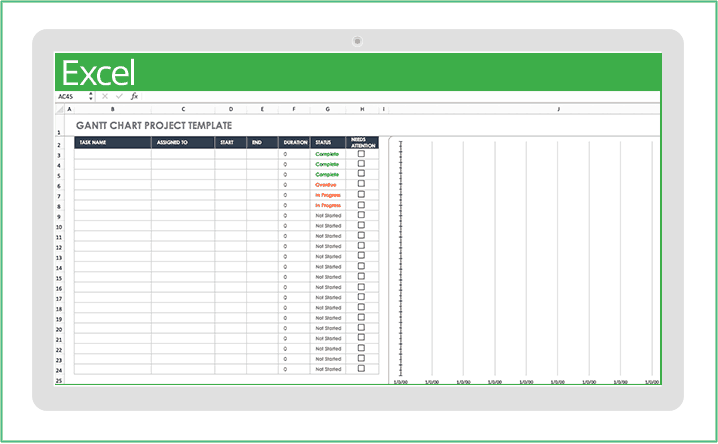
Шаблон диаграммы Ганта для проекта
Упорядочивайте и отслеживайте простые проекты и временные шкалы на горизонтальной гистограмме с помощью этого шаблона диаграммы Ганта для проекта. Введите названия задач, даты начала и окончания и длительность задач, чтобы создать общее представление временной шкалы проекта, определить зависимости и отслеживать выполнение задач и проекта.
![]()
Шаблон для отслеживания проекта
Управляйте проектной информацией и обновляйте её, чтобы наблюдать за ходом выполнения проекта, с помощью этого шаблона для отслеживания. Фиксируйте задачи, статус, приоритет, сроки выполнения, затраты, затраченное время и другие данные для вашего проекта.

Шаблон плана проекта (гибкая методология)
Визуально управляйте графиками проектов, спринтами и длительностью задач, отслеживайте требования, устанавливайте сроки и упорядочивайте ресурсы, чтобы обеспечить своевременное выполнение всех спринтов с помощью этого шаблона плана проекта с гибкой методологией.
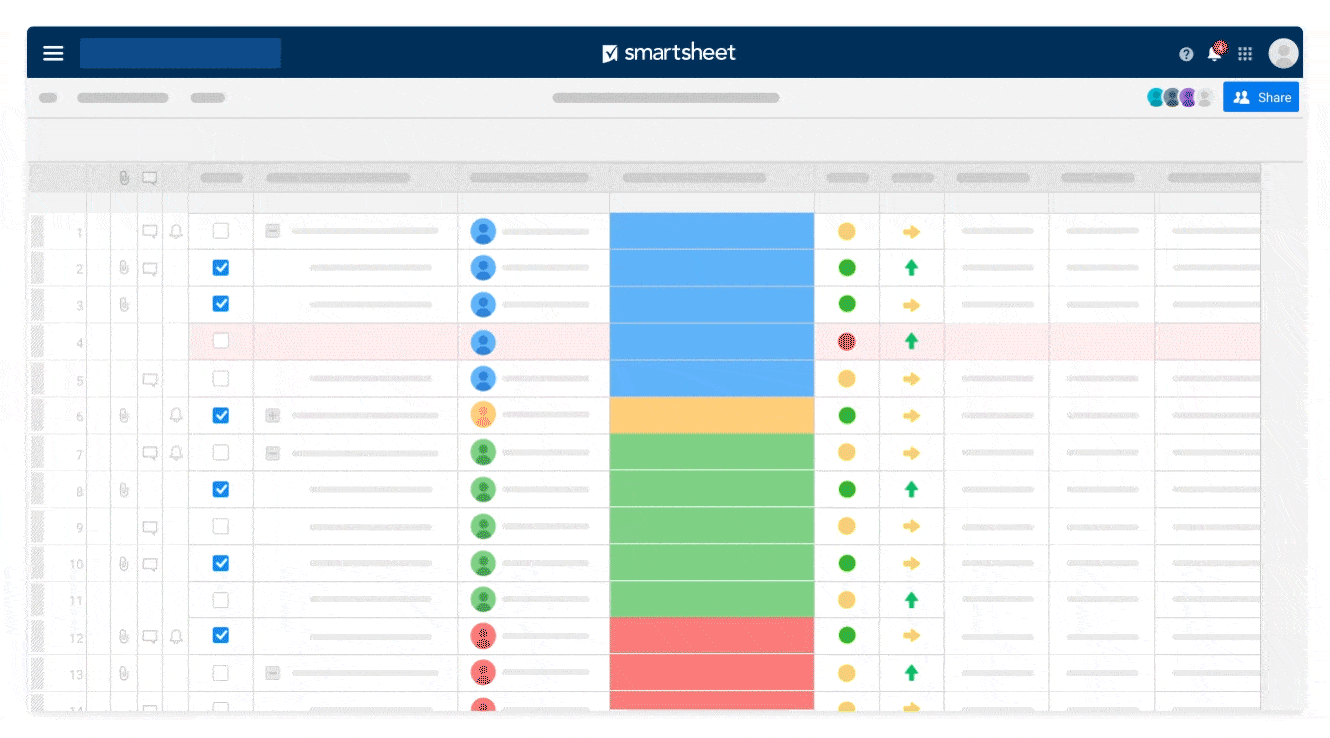
Повышение эффективности благодаря Smartsheet
В отличие от традиционных электронных таблиц Smartsheet позволяет переключаться между различными представлениями одних и тех же данных. Создавайте и редактируйте задачи и делитесь ими, используя предпочитаемый макет, а затем переключайтесь между представлениями сетки, карточек, диаграммы Ганта и календаря.

Шаблон бюджета проекта
Обеспечьте соответствие проекта установленному бюджету, отслеживая трудозатраты, стоимость материалов, фиксированные затраты и фактические значения. Контролируйте дополнительные расходы, выявляйте отклонения от бюджета и держите всех участников и заинтересованных лиц в курсе событий с помощью этого простого в использовании шаблона.

Шаблон списка задач
Документируйте важные задачи на каждую неделю, каждый день или даже каждый час с помощью этого удобного шаблона. Упорядочивайте личные и рабочие задачи, чтобы сфокусироваться на наиболее приоритетных из них, и просматривайте дела на неделю вперёд.

Шаблон временной шкалы проекта
С помощью этого шаблона вы можете отслеживать ход выполнения, определять потенциальные задержки и предупреждать возникновение проблем. Контролируйте фактическое время выполнения каждой задачи, чтобы не выйти из графика.
![]()
Шаблон для отслеживания проблем
Этот шаблон помогает определять, как потенциальные проблемы могут повлиять на сроки выполнения проекта, а также устранять возникшие проблемы. Назначайте лиц, ответственных за устранение проблем, по мере их появления, чтобы избежать задержек и обеспечить подотчётность.

Шаблон табеля учёта рабочего времени для проекта
Выделяйте ресурсы в рамках проекта и управляйте ими, чтобы все участники и заинтересованные лица знали, кто над чем работает. Отслеживайте доступность ресурсов на неделю или месяц вперёд и управляйте несколькими проектами одновременно без избыточного выделения ресурсов.

Шаблон для отслеживания проектных рисков
Выявляйте любые проектные риски, в том числе неправильно определённый объём работ и неправильно установленные зависимости, с помощью этого шаблона. Определяйте и устраняйте риски на ранних стадиях проекта, пока они ещё не успели повлиять на затраты и сроки выполнения. Держите всех заинтересованных лиц в курсе возможных проблем.

Панель мониторинга для управления проектами
Быстро сообщайте текущий статус проекта ключевым заинтересованным лицам и участникам и делитесь общим положением дел. Предоставляйте сведения о ходе работ и наиболее важные данные.

Оптимальные шаблоны для управления проектами любого размера
Шаблон для управления проектами — это эффективный инструмент для ведения любого проекта: большого или малого, простого или сложного. Даже если конечные результаты не слишком значительны, вам всё равно потребуется оценить, сколько времени займёт выполнение каждой задачи, определить необходимые ресурсы и назначить задачи каждому участнику команды. Вот почему важно подобрать подходящее решение для управления проектами, чтобы обеспечить своевременное выполнение работ и не выйти за рамки бюджета.
Одно из таких решений — Smartsheet, платформа для совместной работы, которая позволяет как крупным предприятиям, так и небольшим рабочим группам быстро воплощать свои идеи в реальность. Ведущие руководители проектов полагаются на Smartsheet при координации ресурсов, расписаний и усилий сотрудников для выполнения работы.
Стандартизируйте ключевые элементы проектов, ускорьте выполнение задач и оптимизируйте совместную работу с помощью масштабируемых решений Smartsheet, которые можно настроить в соответствии с потребностями организации. Поддерживайте подотчётность — собственную и всей команды, — обеспечьте чёткую видимость приоритетов и держите всё под контролем. Узнайте, как легко использовать шаблон для управления проектом в Smartsheet.
Шаблоны Excel 2007
| Автор: | Индык Игорь Викторович |
| e-mail: | exelentc@yandex.ru |
Я каждый день создаю новый отчет о продажах. Для этого я открываю отчет за предыдущий день, и изменяю числа отчета по результатам текущего дня. Как сделать, чтобы этот отчет открывался при запуске Excel?
Вполне возможно настроить автоматическое открытие определённого файла при запуске Excel. Но в данной ситуации гораздо проще создать шаблон отчета, который будет содержать нужное форматирование, формулы, текст и поля для ввода изменяющихся данных, чем редактировать отчет «за вчера».
Шаблон MS Excel — это рабочая книга с расширением .xltx, которая имеет настроенное пользователем форматирование, а так же нужное содержимое, такое как текстовые заголовки, подписи, формулы и т.д. Преимуществом шаблона является его удобное использование для создания новых документов.
Excel 2007 содержит несколько образцов шаблонов, а так же удобный функционал для загрузки шаблонов из интернета.
Для того чтобы воспользоваться встроенными шаблонами, нужно в меню Office выбрать команду Создать.
Окно Создание книги, которое откроется после этого, содержит три области:

В центральной части окна находятся пустые шаблоны (обычная пустая книга Excel), а так же последние использованные шаблоны. Область справа обеспечивает предварительный просмотр выбранного шаблона. Область слева содержит нужные нам категории шаблонов. Выбрав категорию Установленные шаблоны, мы увидим следующие шаблоны:
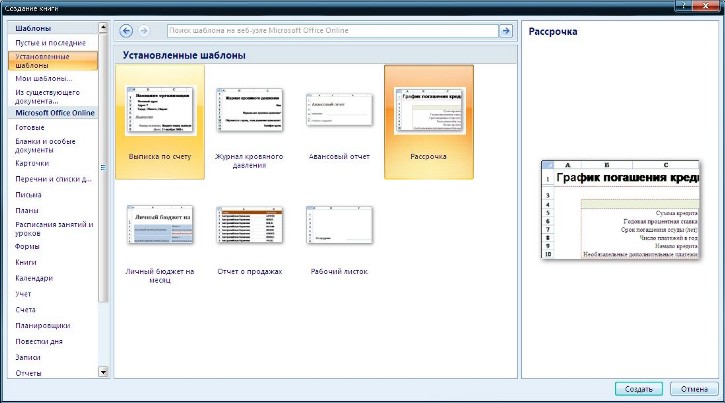
Выбрав, например, шаблон Рассрочка, мы получаем удобный инструмент для расчета ежемесячных платежей по кредиту.
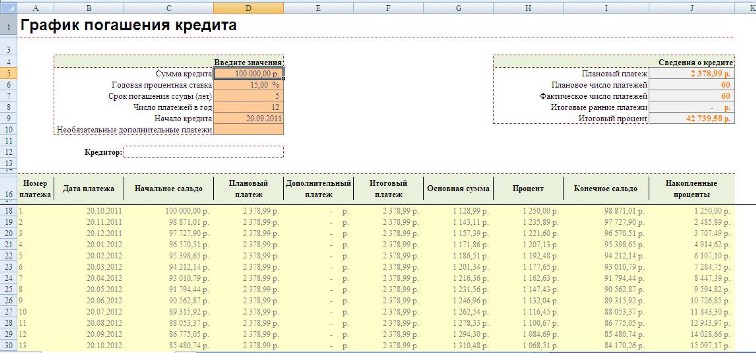
Возвращаясь к заданному вопросу, предлагаем следующее решение: для упрощения процесса регулярной подготовки однотипного отчета нужно создать и использовать его шаблон.
Для этого необходимо выполнить следующие шаги:
- В новой книге Excel подготовить бланк отчета (создать необходимые таблицы, заголовки, подписи, текстовые вставки, формулы, числовые константы и т.д.). Рекомендуем внести в шаблон всю информацию, которая в дальнейшем меняться не будет.
- В меню Office выполнить команду Сохранить как.
- В окне Сохранение документа указать папку хранения шаблона, его название, и в поле Тип файла выбрать Шаблон Excel (*.xltx).
Запустив файл шаблона, вы получите готовый для заполнения отчет в формате .xlsx
Мой знакомый прислал мне шаблон налоговой накладной для расчета задолженности по НДС. Как мне добавить его в шаблоны Excel, чтоб открывать его из программы?
Для того, чтобы шаблон был доступен в окне Создание документа (категория Мои шаблоны), его нужно сохранить по адресу:
Теперь ваш шаблон доступен в категории Мои шаблоны окна Создание документа.
Мне нужно, чтобы этот шаблон сразу же и открывался при запуске Экселя!
Для установки шаблона в качестве автошаблона по умолчанию, необходимо скопировать нужный шаблон в папку XLSTART, которая находится по адресу (в случае стандартной установки MS Office 2007):
Скопированный файл нужно переименовать в КНИГА.xltx
Теперь этот шаблон будет открываться при каждом запуске Excel.
Если нет возможности сохранять данные в папке установки MS Office, или есть необходимость использования другой папки для хранения автошаблонов, путь к ней можно настроить через меню Office — нажать кнопку Параметры Excel, выбрать категорию Дополнительно, и в разделе Общие указать путь к нужной папке в поле Каталог автозагрузки:

Мне нужен календарь на 2011 год. Excel может его быстро сделать?
В Excel’е действительно можно создать календарь. Но это требует определённых навыков и времени. Поэтому проще воспользоваться готовыми шаблонами с официального узла Microsoft Office (соответственно, компьютер должен быть подключен к интернету в момент поиска шаблонов).
Для этого нужно в меню Office нажать кнопку Создать. В диалоговом окне Создание документа в разделе Microsoft Office online нужно выбрать категорию Календари. В появившемся списке выбираем категорию Календари на 2011 г. На момент написания это статьи предлагаются два шаблона календарей:

Выбираем желаемый шаблон и создаем новую книгу с календарем.
Я сделал шаблон нужного мне отчета. Как его добавить в файл, где уже есть разные листы?
Для выполнения такой задачи нужно вставить в существующую книгу пустой лист, и вызвать на его ярлыке контекстное меню. В этом меню необходимо выбрать пункт Вставить…, и в открывшемся окне выбрать необходимый шаблон. Пользовательские шаблоны (сохраненные в папке Шаблоны профиля пользователя) отображаются на вкладке Общие, встроенные шаблоны — на вкладке Решения.
 В начало страницы
В начало страницы
 В начало страницы
В начало страницы
Прайс-лист. Шаблон прайс-листа образца 2020 гоа в Excel, Word, PDF
Прайс-лист — документ, в котором уточняется перечень продукции или услуг, предлагаемых компанией, их стоимость, технические характеристики и другие особенности.
Разрабатывается продавцом товаров и услуг с целью отправки потенциальным покупателям. Может выставляться бухгалтером, сотрудником отдела закупок и прочими ответственными за это специалистами предприятия.
Бесплатный образец заполнения прайс-листа в Экселе, Ворде или Пдф вы найдет ниже.
Зачем нужен прайс-лист?
- Официальный прайс-лист компании может высылаться потенциальным клиентам в качестве приложения к коммерческому предложению, договору или как самостоятельный документ. Его задача — облегчить выбор товаров или услуг для клиента.
На основании полученного прайс-листа потенциальный клиент может принимать решение о сотрудничестве, поэтому грамотное и полное заполнение этого документа способно повысить продажи. - Внутренний прайс-лист используется сотрудниками предприятия, в том числе при общении с клиентами.
Требования к форме документа
Документ не имеет единой установленной государством формы. А значит, компании могут использовать тот шаблон прайс-листа, который им кажется наиболее удобным.
Прайс может рассылаться как в печатной форме, так и в электронной. Благодаря специализированным компьютерным программам заполнить прайс можно онлайн.
Правила оформления
Жестких требований к оформлению прайс-листов в РФ не существует. Вот несколько негласных правил, которые позитивно сказываются на росте продаж:
- документ должен выглядеть аккуратно;
- его структура должна быть интуитивно понятной клиенту;
- в нем не должно быть лишней информации, которая будет отвлекать внимание от цен и номенклатуры;
- товарные позиции не должны дублироваться;
- наличия однотипных позиций также лучше избегать: из-за трудностей с выбором клиент может вообще отказаться от покупки;
- шрифт должен быть хорошо читаемым: не слишком мелким, но и не чересчур крупным;
- названия товарных позиций не желательно сокращать — клиент должен четко понимать, что именно ему предлагают.
Что должно быть в прайс-листах
На прайсе, который планируется передавать клиентам, указывают:
- наименование документа;
- название предприятия;
- адрес предприятия и его представительств;
- товарные позиции в наличии и под заказ;
- единицы измерения каждой позиции;
- стоимость за единицу;
- скидку (если есть в конкретный период времени);
- код каждого товара или услуги;
- дату, на которую актуальны наличие и указанные цены;
- договор, к которому приложен прайс (если идет с договором, а не отдельно);
- подписи ответственных лиц;
- печать предприятия (по усмотрению руководства).
Совет. Рекомендуем прописать в прайс-листе, что цена не является публичной офертой. Это значит, что в любой момент вы можете ее изменить и не обязаны продавать товар себе в ущерб в случае его удорожания.
На прайс-листах для внутреннего использования можно дополнительно прописать себестоимость продукции, размер наценки и внести сведения о поставщиках.
Скачать бесплатно образец прайс-листа
Чтобы ваш прейскурант был понятным для клиентов и выглядел солидно, воспользуйтесь примером. Образец оформления прайс-листа доступен в таких форматах: Excel, Word, PDF. Выбирайте тот, с которым вам удобно работать.
Данный прайс-лист вы можете формировать онлайн в сервисе куб24.
Скачать бесплатно пустой бланк прайс-листа 2019-2020
Тут вы найдете пустой бланк прайс-листа со всеми необходимыми строками. Вам останется только заполнить нужные данные.